كيفية إعادة تسمية مهمة Windows تم إنشاؤها باستخدام برنامج جدولة المهام
إذا وصلت إلى صفحة الويب هذه ، فمن المحتمل أنك تعرف بالفعل كيفية العمل مع برنامج جدولة المهام(Task Scheduler) لإنشاء مهام مجدولة. الآن ربما تسأل نفسك ومحركات البحث على الإنترنت(internet search) عن طريقة لإعادة تسمية مهمة تم إنشاؤها بالفعل وجدولتها في برنامج جدولة المهام(Task Scheduler) . في حين أنه قد يبدو عملاً تافهاً للبعض ، إلا أن الأشياء ليست بهذه البساطة التي تبدو عليها. دعونا نرى لماذا وكيف يمكننا تغيير ذلك:
لماذا لا يوجد خيار " إعادة تسمية المهمة(rename task) " في "برنامج جدولة المهام"(Task Scheduler) ؟
قد يتوقع المرء أن إعادة تسمية مهمة Windows(Windows task) هو أمر بسيط يمكن القيام به. قد يبدو واضحًا أنه يجب عليك فتح "برنامج جدولة المهام"(Task Scheduler) ، والعثور على المهمة التي تريد إعادة تسميتها والبحث عن خيار لإعادة تسميتها. حسنًا(Well) ، عندما تفعل ذلك ، تجد أنه لا يوجد مثل هذا الخيار.

لا يتوفر خيار إعادة تسمية المهام في "برنامج (rename task option)جدولة المهام"(Task Scheduler) لأن ذلك سيجعل نظام التشغيل(operating system) عرضة للتهديدات. للحصول على فكرة أفضل ، تخيل أن الفيروس يبدأ في إعادة تسمية جميع المهام المجدولة. يمكن تغيير كل مهمة قمت بتعيينها وتمكينها. هذا هو السبب في عدم وجود طريقة واضحة لإعادة تسمية المهام المجدولة في Windows .
كيفية إعادة تسمية مهمة في برنامج جدولة المهام(Task Scheduler)
نحن نعلم أنه لا توجد طريقة واضحة لتغيير اسم مهمة تم إنشاؤها بالفعل في "برنامج جدولة المهام"(Task Scheduler) . ومع ذلك ، لا توجد طريقة على الإطلاق؟ الجواب هو أن هناك طريقة. ومع ذلك ، فهو ليس سلسًا ومباشرًا مثل إجراء "النقر بزر الماوس الأيمن وإعادة التسمية(click & rename) ". لوضعها بإيجاز ، يجب عليك تصدير نفس المهمة ثم استيرادها لتتمكن من تغيير اسمها.
أولاً ، افتح "برنامج جدولة المهام"(Task Scheduler) وابحث عن المهمة التي تريد إعادة تسميتها في مكتبة برنامج جدولة المهام(Task Scheduler Library) . ثم ، انقر أو اضغط(click or tap) عليها لتحديدها.
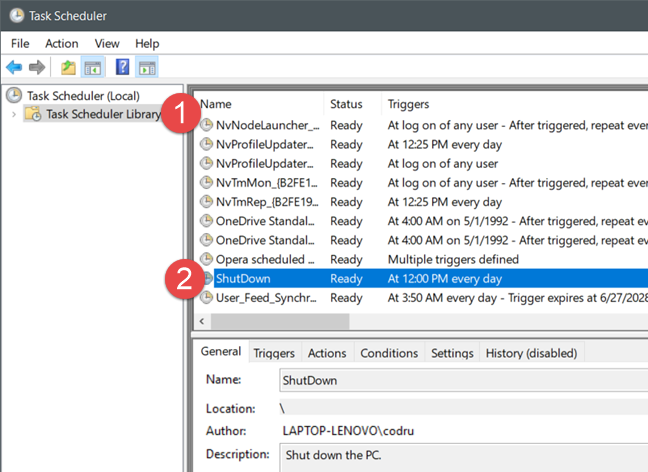
على الجانب الأيمن من نافذة برنامج جدولة المهام ، في الشريط الجانبي (Task Scheduler)للإجراءات(Actions) ، انقر أو اضغط على خيار التصدير(Export) .

بدلاً من ذلك ، يمكنك أيضًا النقر بزر الماوس الأيمن أو الضغط مع الاستمرار على اسم المهمة وتحديد (name and select) تصدير(Export) .
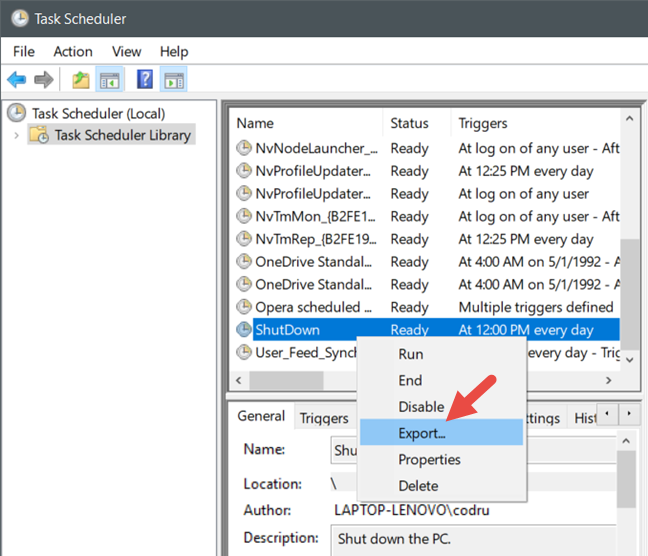
في نافذة حفظ(Save As) باسم ، اكتب الاسم الذي تريد استخدامه لمهمتك واحفظه في مكان ما على جهاز الكمبيوتر الخاص بك. يتم حفظ المهمة التي تقوم بتصديرها كملف ".xml" . فقط(Just) تذكر أين قمت بحفظها.

بعد حفظ المهمة ، يتم إعادتك إلى النافذة الرئيسية لبرنامج جدولة المهام(Task Scheduler) . حدد المهمة التي قمت بتصديرها للتو وحذفها.
يمكنك القيام بذلك إما من الشريط الجانبي " الإجراءات(Actions) " أو من قائمة النقر بزر الماوس الأيمن.

اختفت الآن المهمة المجدولة الأصلية. لاستعادتها ، ولكن هذه المرة باسم جديد ، أعد التحقق من الشريط الجانبي للإجراءات(Actions) وانقر أو اضغط على "استيراد مهمة".("Import Task.")

انتقل إلى الموقع الذي حفظت فيه المهمة المصدرة مسبقًا ، وحددها وانقر أو انقر فوق فتح(Open) .
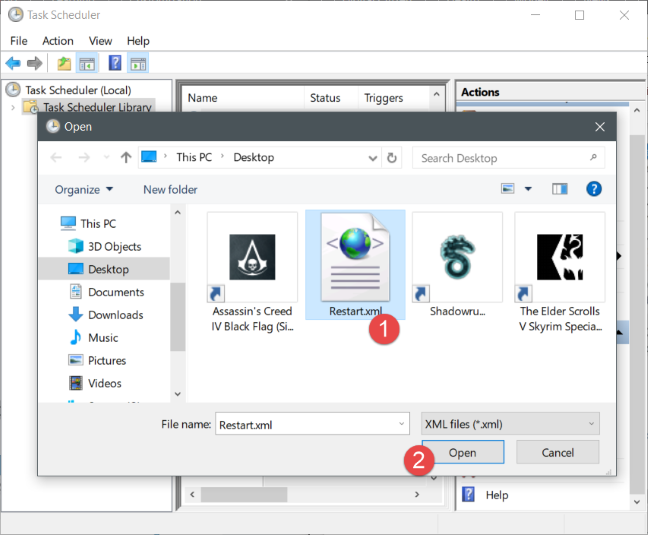
يقوم برنامج جدولة المهام(Task Scheduler) الآن بفتح مربع حوار باسم "إنشاء مهمة". ("Create Task.")في علامة التبويب عام(General) ، يكون أول حقل متوفر هو اسم(Name) المهمة الجديدة. يمكنك الاحتفاظ بالاسم الذي قمت بتعيينه بالفعل للملف المصدر عند حفظه ، أو يمكنك ملء حقل الاسم باسم جديد. (Name)يتم الاحتفاظ بجميع الإعدادات الأخرى الخاصة بالمهمة الأصلية ، لذا ما لم ترغب في تغيير شيء آخر ، اضغط على " موافق(OK) " .
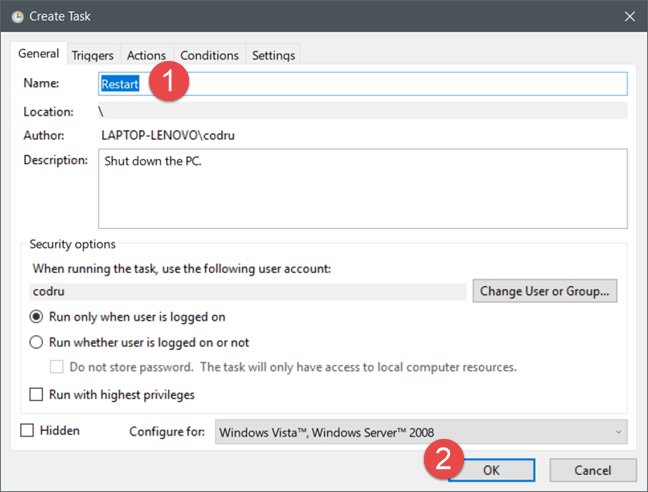
في "برنامج جدولة المهام"(Task Scheduler) ، يمكنك الآن رؤية أن المهمة المجدولة الأصلية تحمل الاسم الجديد الذي اخترته لها.

هل تعرف الحلول الأخرى لإعادة تسمية المهام في برنامج جدولة المهام(Task Scheduler) ؟
لا تعد إعادة تسمية مجموعة المهام باستخدام برنامج جدولة المهام(Task Scheduler) إجراءً مباشرًا كما قد تميل إلى التفكير. كما تعلم الآن ، يحدث هذا لأسباب أمنية. ومع ذلك ، هذا لا يعني أنه من المستحيل إعادة تسمية مهمة. يمكنك استخدام الحل لدينا لهذه الوظيفة. إذا كنت تعرف طرقًا أخرى لإعادة تسمية المهام التي تم إنشاؤها باستخدام برنامج جدولة المهام(Task Scheduler) ، فلا تتردد في إخبارنا والقراء الآخرين. يمكنك استخدام قسم التعليقات أدناه لذلك ، أو لمناقشة هذا الموضوع.
Related posts
7 أشياء يمكنك القيام بها باستخدام المهام الحالية من برنامج جدولة المهام
كيفية إنشاء المهام الأساسية باستخدام برنامج جدولة المهام ، في 5 خطوات
9 طرق لبدء برنامج جدولة المهام في Windows (جميع الإصدارات)
استخدم برنامج جدولة مهام Windows لتشغيل التطبيقات بدون مطالبات UAC وحقوق المسؤول
كيفية إنشاء مهام متقدمة باستخدام برنامج جدولة المهام
كيفية استخدام الخطوات Recorder لالتقاط خطوات لاستكشاف الأخطاء وإصلاحها Windows 10
كيفية استخدام أوامر diskpart و chkdsk و defrag والأوامر الأخرى المتعلقة بالقرص
7 طرق لمراقبة أداء أنظمتك باستخدام مدير المهام
عرض تفاصيل حول تشغيل العمليات باستخدام مدير مهام Windows 10
9 ميزات وتطبيقات Windows 7 التي لم تعد موجودة في Windows 8
Windows 10 Update Assistant: الترقية إلى May 2021 Update today!
كيفية تشغيل البرامج القديمة باستخدام وضع التوافق في نظام التشغيل Windows 10
كيفية إخفاء (أو إظهار) أي قسم في Windows (كافة الإصدارات)
كيفية تنظيف Windows 10 باستخدام Storage Sense
كيفية استخدام Windows USB/DVD Download Tool
كيفية إصلاح Windows 7 باستخدام إصلاح مشاكل بدء التشغيل
كيفية تثبيت Windows 11 في الجهاز الظاهري
عشرة أسباب وراء ظهور إدارة المهام في نظام التشغيل Windows 10 (وفي Windows 8.1)
كيفية فتح، إلغاء تحميل، أو إرفاق دائم VHD file في Windows 10
7 بدائل أفضل لمدير المهام من Windows
